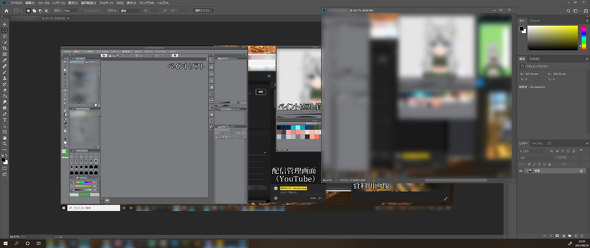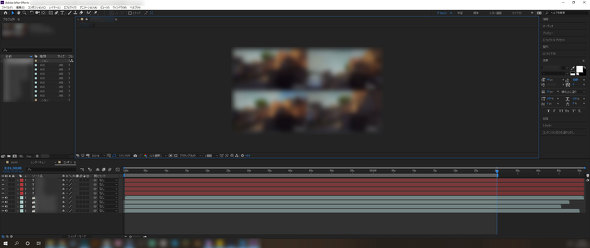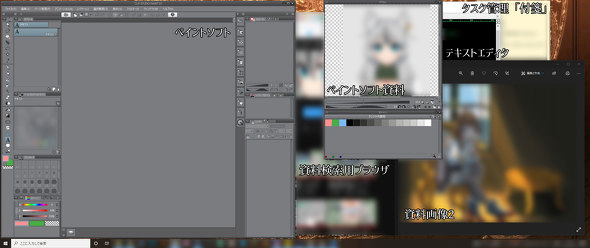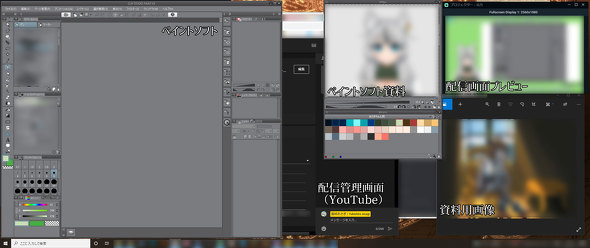2560×1080ピクセル/75Hzの34型ウルトラワイド液晶「34WP550-B」でビデオ会議や日々の作業が快適に(3/5 ページ)
画像編集や事務作業には非湾曲が適している
ウルトラワイドディスプレイによくあるのが、画面が湾曲している製品だ。湾曲ディスプレイは視界に沿って画面が曲がっており、視線の距離が一定になるため目が疲れにくい反面、外縁部の表示がゆがんでしまう点が気になる。例えばExcelのセルは大きさが均一に見えず、まっすぐに引いたはずの線がゆがんで見える。これに対して、本製品のような平らな画面はそれらの点が気にならず、画面端までキャンバスを作って絵を描く際やテキストなどを見る場合でもゆがまない。
画面上の作業スペースが広がっているため、Photoshopでウィンドウを分割し、元画像と編集したい画像を見比べながら編集できる。動画編集においてもAfter Effectsならタイムラインを長く表示でき、作業している場所を確認しやすく、拡大や縮小を繰り返す手間が減るのもメリットだ。
筆者の場合、普段、記事を執筆する場合やイラストなどを制作するときでも、ブラウザのウィンドウを何枚も立ち上げて並べ、保存したイラストや写真のタッチを「フォト」で参考にし、ペイントツールでサンプル画像やカラーセットを表示したり、仕事や友人からの連絡に備えてメッセージアプリを立ち上げたり、と画面がかなり煩雑になる。実際、そのとき自分が何をしているのか混乱することもあり、できる限りウィンドウを見やすく配置し、何をすべきかを把握しやすくしたい。
そこで配置し直したのが上記の画像だ。ブラウザのタブが増えることには妥協しつつ、参考にしたいタッチのイラストなどをフォトで大きめに表示し、その際の作業に合わせてペイントツールとテキストエディタを格納して表示する。タスク管理はWindows標準の「付箋」で行っているが、これは画面端に置いて作業の開始、終了時にさっと確認できるようにしている。ペイントツールはペンタブレットを大きく動かして絵を描きたいため、画面を大きく占有してしまうのは仕方ないところだ。
また、筆者は不定期にYouTubeでライブドローイングの配信をしているが、アスペクト比16:9のディスプレイでは、配信の様子を確認するためにペイントツールと配信ソフトを行き来しなければならなかった。
その点、21:9の本製品ではペイントツールを最前面に表示しつつ、余った部分に配信画面をプレビューする機能でプレビュー画面をいつでも確認できるようになり、かなり便利に感じた。
関連記事
 LGエレ、アスペクト比21:9の29型/34型ウルトラワイド液晶ディスプレイ
LGエレ、アスペクト比21:9の29型/34型ウルトラワイド液晶ディスプレイ
LGエレクトロニクス・ジャパンは、21:9比のウルトラワイド表示に対応した29型/34型液晶ディスプレイ計2製品を発表した。 テレワークに効く! 大画面液晶ディスプレイと最新ノートPCを勧めるワケ
テレワークに効く! 大画面液晶ディスプレイと最新ノートPCを勧めるワケ
在宅ワークを中心としたテレワークで、会社にいるときと同じような生産性を維持するのには、環境整備が欠かせない。真っ先にお勧めしたいのがデュアルディスプレイの導入だが、そこに一工夫をかけるとさらに効果を高めることができる。 iiyama初の実売5万台となる34型ウルトラワイド液晶を試して分かったこと
iiyama初の実売5万台となる34型ウルトラワイド液晶を試して分かったこと
普段はデュアルディスプレイを使っているけど、額縁や設置スペース、ケーブルとの取り回しをもっとスッキリさせたい……。一方でウルトラワイド液晶は気になるけど湾曲が……と悩んでいる人にお勧めしたいのがマウスコンピューターの「ProLite XUB3493WQSU」だ。 LGエレ、アーム式スタンドを標準で備えた34型ウルトラワイド液晶ディスプレイ
LGエレ、アーム式スタンドを標準で備えた34型ウルトラワイド液晶ディスプレイ
LGエレクトロニクス・ジャパンは、アーム式スタンドを標準で利用できる34型ウルトラワイド液晶ディスプレイ「34WN780-B」を発売する。 LGエレ、DisplayHDR 400に対応した曲面34型ウルトラワイド液晶ディスプレイ
LGエレ、DisplayHDR 400に対応した曲面34型ウルトラワイド液晶ディスプレイ
LGエレクトロニクス・ジャパンは、アスペクト比21:9の曲面型パネルを採用した34型ウルトラワイド液晶ディスプレイ「34WK95C-W」を発表した。
Copyright © ITmedia, Inc. All Rights Reserved.
アクセストップ10
- 「買うならお早めに」が悲痛な叫びに変わった年末 猛暑の後に“価格高騰”の寒波が襲った2025年PCパーツ街 (2025年12月25日)
- 25Gbpsインターネット時代の“モンスターマシン” ミニワークステーション「Minisforum MS-02 Ultra」を試す (2025年12月25日)
- 高コスパNASから小型スマホの救世主まで! 2025年にグッと来た「デジタル仕事道具」ベスト5 (2025年12月24日)
- HHKB Studio専用の「木製」「アルミ製」キートップが登場 PFUダイレクトで1月5日発売 (2025年12月25日)
- そのアプリ、本当に安全ですか? スマホ新法で解禁された「外部ストア」と「独自決済」に潜むリスク (2025年12月26日)
- 「テクノロジーが前面に出すぎていた」――アイロボットジャパン新社長が語る、ルンバ復権への“原点回帰” (2025年12月25日)
- Ryzen 7×GeForce RTX 5050 Laptop GPUの「ASUS TUF Gaming A16 FA608UH」がセールで16万9800円に (2025年12月25日)
- さらばWindows 10、ようこそ“画面付き”パーツ 古参も新規もアキバに集った2025年を振り返る (2025年12月26日)
- “家中どこでもコンセント”を実現 日常で使いたくなる実売1.5万円のポータブル電源「BLUETTI AORA 10」を試す (2025年12月24日)
- “Air”の名はだてじゃない 軽量な8K/360度カメラとして大きな魅力を放つ「Insta360 X4 Air」 X5と撮り比べて分かった性能差 (2025年12月25日)